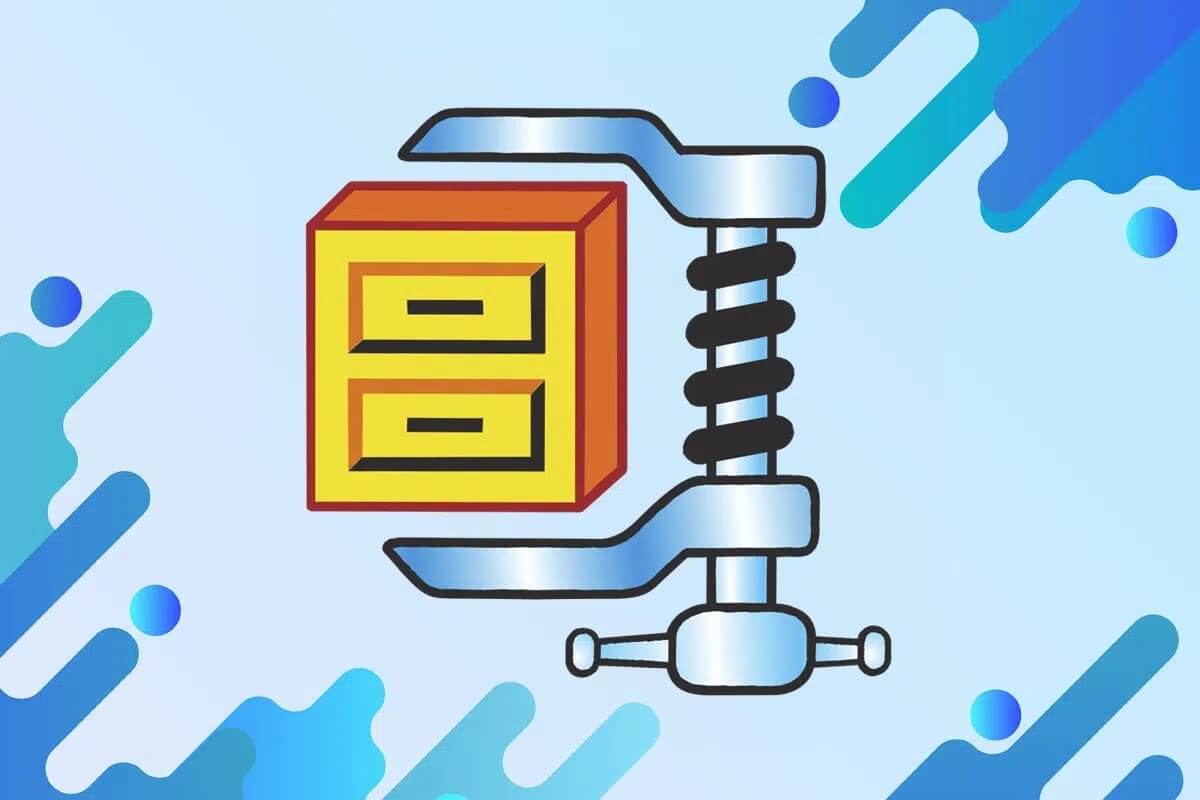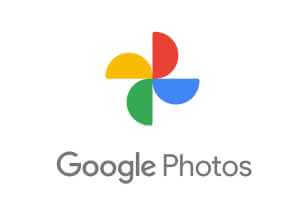Discord-användare upplever ett konstigt problem när de ringer samtal där samtalet fortsätter att kopplas bort och återanslutas automatiskt. Detta stör samtalsupplevelsen eftersom man missar vad som sades eller visades under samtalet. Här är flera felsökningstips som kan hjälpa till att lösa problemet.
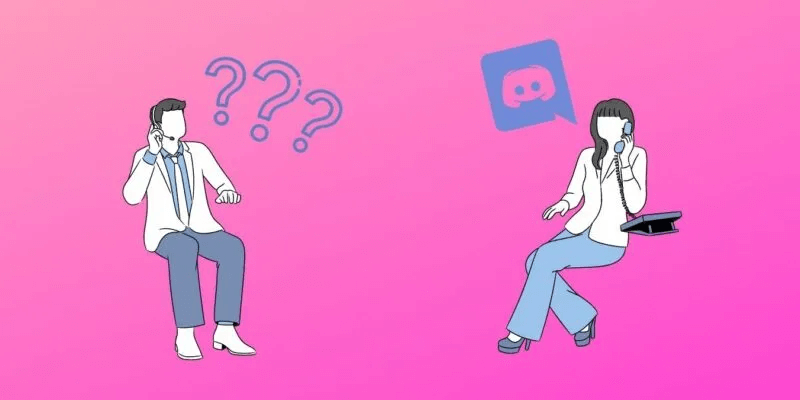
Discord-samtal kopplas bort
Discord har inte åtgärdat eller identifierat orsaken till problemet, och användare har upplevt det ett tag. Det finns ingen beprövad felsökningsmetod för att lösa problemet. Vårt råd är att utföra alla felsökningssteg nedan tills du hittar ett som fungerar för dig.
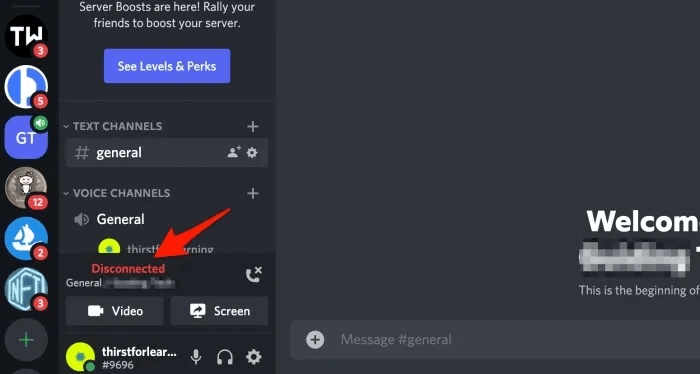
1. Ändra serverregion
Discord erbjuder flera serveralternativ runt om i världen. Detta görs för att förbättra anslutningshastighet och prestanda genom att låta användareVälj en server Närmare där de bor.
- Öppna röstkanalen där du har anslutningsproblem.
- Håll muspekaren över den för att hitta ikonen. Inställningar.
- Klicka på ikonen en gång för att öppna. Inställningar.
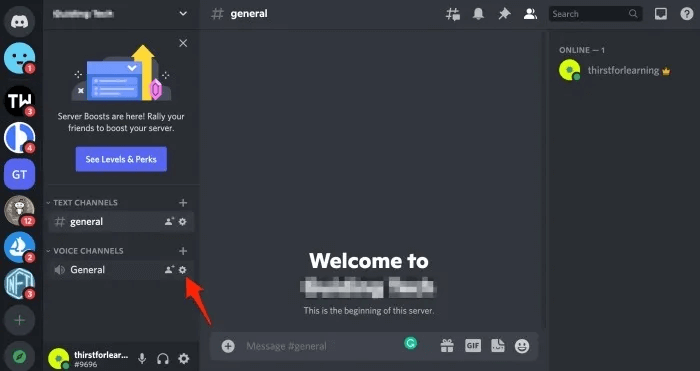
4. Under fliken Översikt Välj ett område manuellt från rullgardinsmenyn. "Utanför zonen."
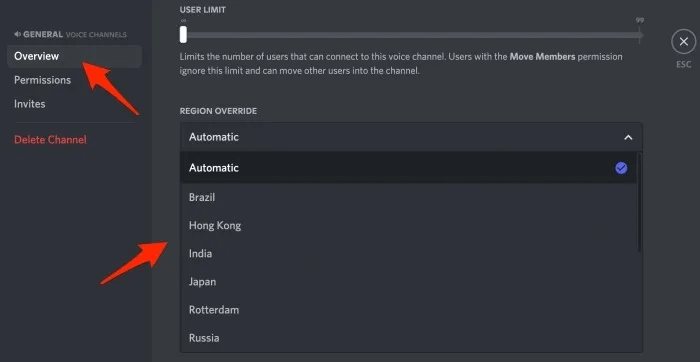
5. Om du inte längre upplever felet om automatisk frånkoppling i Discord-samtal kan du försöka återställa standardinställningarna.
Obs! Att byta server under ett samtal kopplar tillfälligt bort alla medlemmar. De återansluter automatiskt när serveranslutningen återupprättas.
2. Aktivera hög paketprioritet för QoS
När den är aktiverad informerar den här funktionen din router om att röstpaket som skickas av Discord ska prioriteras framför andra. Att göra det kan lösa problemet med att Discord kopplas från och återansluts.
- Klicka på ikonen inställningar Nära ditt profilnamn längst ner till vänster.
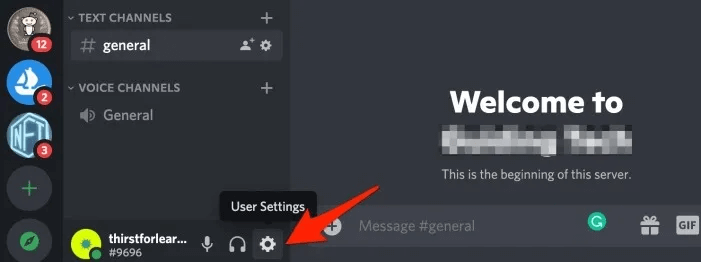
2. Vänd alternativet längst ner Aktivera hög paketprioritet för QoS.
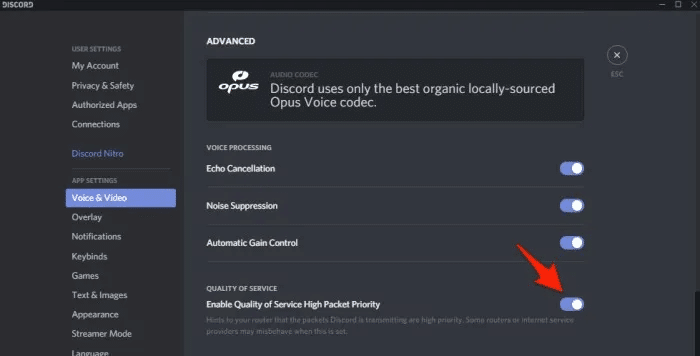
3. Starta om/installera om Discord på din dator/mobil
Ett slumpmässigt fel eller en bugg kan orsaka att funktionen slutar fungera. Att bara starta om programmet eller om datorn kan hjälpa till att åtgärda sådana avvikelser. Glöm inte att spara ditt arbete innan du startar om datorn.
Om det inte fungerar kan du prova att installera om Discord-appen på din dator eller smartphone. Discord uppdateras automatiskt till den senaste versionen.
4. Testa Discord på en annan plattform/webbläsare
Discord är tillgängligt på datorer, mobiler och webbläsare. Om det inte fungerar på en plattform bör du prova en annan för att se om det löser problemet. Försök att använda mobilappen eller kanske använda Discord i en webbläsare.
Använder du en webbläsare för att köra Discord? Om inget annat fungerar, prova en annan webbläsare. Chrome är notoriskt långsam och resurskrävande. Prova Firefox, Edge eller Brave. Om Discord fungerar bra i en annan webbläsare vet du att det är dags att byta.
På tal om det hjälper också Rensa webbläsarens cache och cookiesObservera att detta loggar ut dig från alla webbplatser, så spara allt öppet arbete innan du gör det.
5. Kontrollera om Discord-servrarna är nere
Problemet kan vara att Discord har gått ner. Om så är fallet finns det inte mycket du kan göra förutom att vänta på att det ska vara online igen. Att ändra din serverregion, som vi diskuterade ovan, kan hjälpa.
Gå till Nedre detektor Sök på Discord för att se om tjänsten har ett avbrott i ditt område. Det här skulle inte vara första gången. Du kan också kolla. Discord-status På hennes officiella sida.
6. Kontrollera aktiva nedladdningar
Om din dator eller enhet aktivt laddar ner filer eller torrentar kan detta leda till att samtalen avbryts. Pausa antingen nedladdningarna eller vänta tills de är klara innan du återansluter Discord-samtalet.
7. Starta om routern.
Om det är problem med din internetanslutning eller ditt Wi-Fi-nätverk kan det hjälpa att starta om routern eller hemnätverket. Beroende på märke och modell kan din router ha en strömbrytare, men om den inte har det använder du huvudströmbrytaren. Om du tror att det kan vara ett annat problem med routern finns det sätt att felsöka din router för att identifiera problemet.
8. DNS-flöde
Att rensa DNS-rutorna på Windows-datorer kan hjälpa till att åtgärda vanliga anslutningsproblem som orsakas av program. Det tar inte mer än några minuter.
Klicka på Win + R-tangenterna För att öppna Kör-prompten och ange kommandot nedan, tryck sedan på Enter.
ipconfig / flushdns
Om du använder iOS öppnar du Terminal med Finder och skriver sedan följande kommando.
sudo killall -HUP mDNSResponder
9. Inaktivera VPN
under Använd ett VPN Även om det hjälper till att skydda data som personligen kan identifiera dig online, kan det också göra din internetanslutning långsammare, särskilt om du använder ett långsamt eller gratis VPN. Eftersom röst- och videosamtal kräver en stabil internetanslutning med hög hastighet kan du prova att tillfälligt inaktivera ditt VPN för att se om det löser problemet.
Få ytterligare 3 månader när du registrerar dig för ExpressVPN för endast 6.67 dollar per månad under en begränsad tid. Ta del av detta speciella VPN-erbjudande.
10. Vitlista Discord i dina brandväggsinställningar
Din brandvägg kan hindra Discord från att ansluta till sina servrar korrekt. Så här kontrollerar du dina brandväggsinställningar och tillåter åtkomst till Discord.
Windows brandvägg
- Öppen kontrollbord från listan Start och sök efter brandvägg , öppna sedan "Tillåt en app genom Windows-brandväggen."
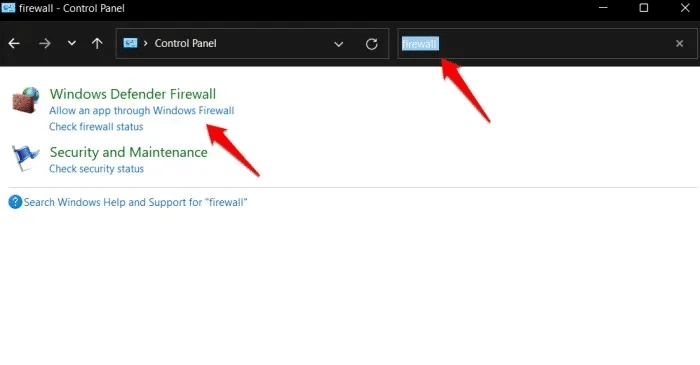
- Klick "Ändra inställningar" Överst för att göra ändringar.
- Leta efter "Disharmoni" I listan över appar och tjänster, tillåt det i både kolumnerna Offentligt och Privat. Om du inte hittar det i listan klickar du på alternativet "Tillåt en annan app."
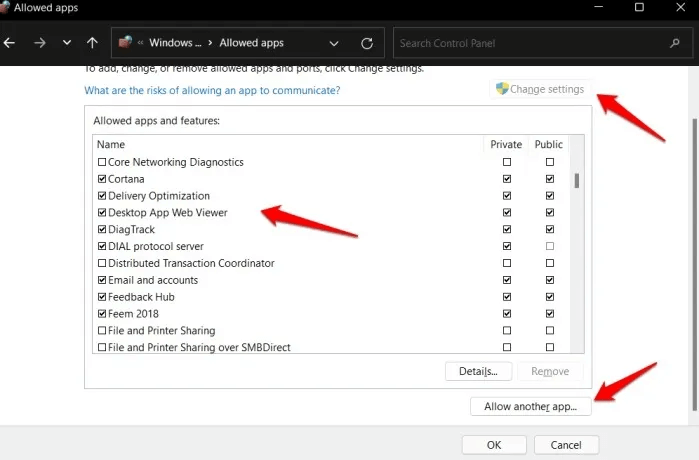
4. Klicka på Bläddra i popup-fönstret.
5. Leta reda på filen discord.exe I mappen där du installerade den. Den kommer troligtvis att finnas på C-enheten, där Windows och program är installerade som standard.
6. Använd sökfunktionen för att snabbt hitta den och välj att lägga till den i din brandväggsvitlista.
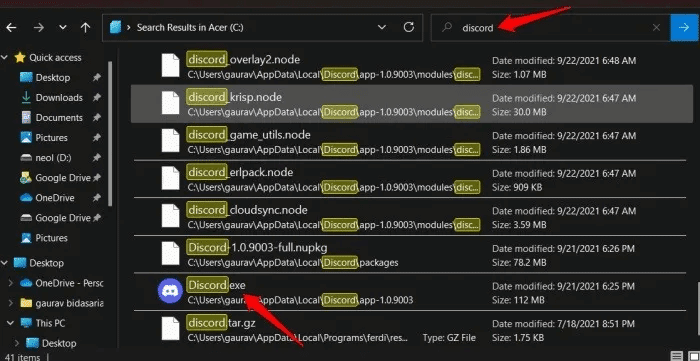
macOS-brandväggen
- Öppna Inställningar, gå till "Säkerhet och integritet", och välj flik "brandvägg".
- Stäng tillfälligt av din brandvägg för att se om det faktiskt är brandväggen som orsakar frånkopplingen på Discord. Innan du kan mixtra med dina brandväggsinställningar kan du behöva klicka på Låskod Verifiera din identitet med ditt lösenord.
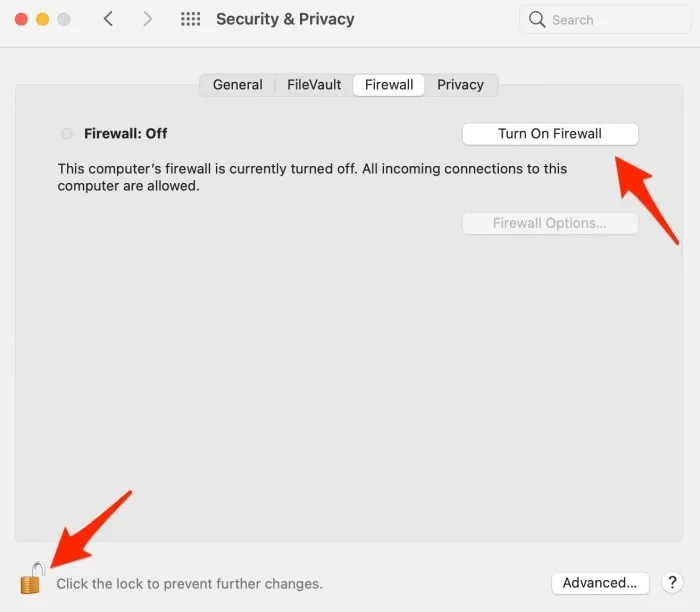
3. Klicka på Brandväggsalternativ I nästa popup-fönster väljer du "Tillåt automatiskt nedladdade signerade program att ta emot inkommande anslutningar."
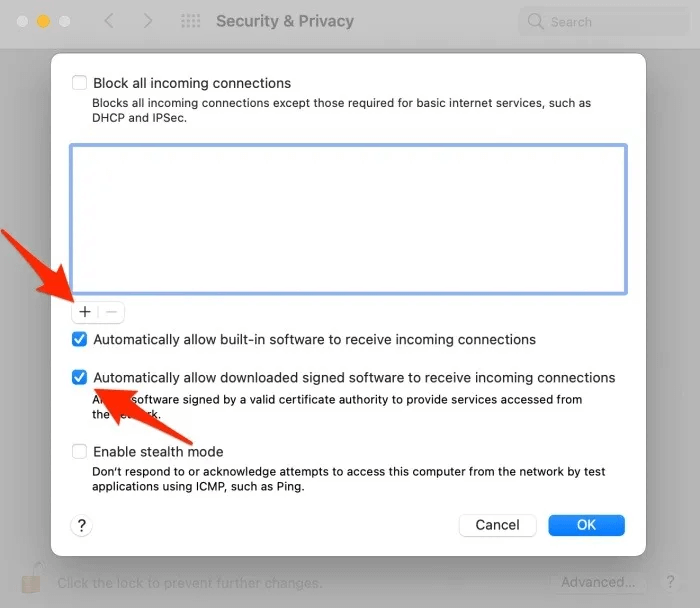
4. Alternativt, beroende på hur din brandvägg är konfigurerad, klicka på Plusikon För att manuellt lägga till Discord i vitlistan hittar du det under menyn. "Ansökningar".
5. Välj och klicka på knappen. "tillägg".
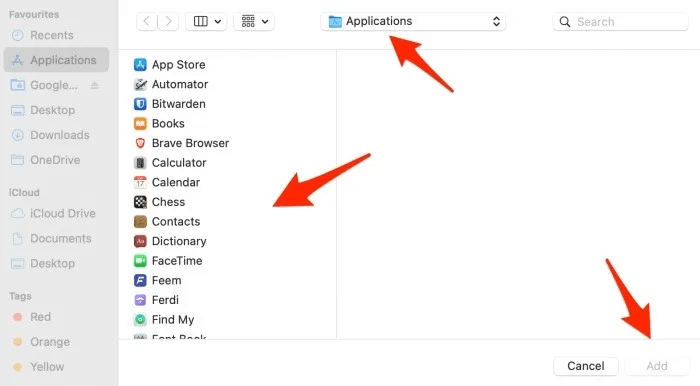
Vi hoppas att Discord-samtal inte kommer att kopplas bort automatiskt.
11. Uppdatera/installera om nätverksdrivrutiner
Föråldrade och inaktuella nätverksdrivrutiner och långsamt internet kan också vara orsaken till tappade Discord-samtal. Ta reda på det här. Så här uppdaterar och hanterar du Windows-drivrutinermacOS är annorlunda, eftersom det inte finns något sätt att interagera med drivrutiner direkt som i Windows. Sök efter systemuppdateringar.
Vanliga frågor
1. Kan jag manuellt återansluta om samtal bryts i Discord?
Ja. Om Discord inte återansluter automatiskt kan du återansluta precis som du gjorde första gången.
2. Jag har samma problem men på Android. Vad kan jag göra?
Detta beror på nya riktlinjer för batteriförbrukning. Du kan åtgärda detta genom att stänga av batterioptimering för Discord-appen på din telefon. Alternativet kan variera beroende på din telefons märke och modell. Du hittar det i Inställningar.
3. Finns det några alternativ från tredje part?
Om syftet är att kommunicera via röst- och videosamtal finns det många applikationer som Zoom och Google Meet som också tillåter skärmdelning.
Slutsats
Discord är en sammansmältning av Slack, där du kan skapa dedikerade kanaler, och Zoom, där du kan ringa röst-/videosamtal, använda en massa bottar och ansluta till flera tredjepartsappar. Om den upplevelsen inte får dig att vilja sluta använda det kan du lära dig hur du... Hur man konfigurerar en Discord-server Eller lär dig mer om några av de bästa servrarna.